La stampa non si avvia
Codice domanda frequente: 8200705300
Data di rilascio: 25 dicembre 2009
Dettagli
Informazione utile
Controllo 1: assicurarsi che la spina di alimentazione sia correttamente inserita, quindi accendere la stampante
Controllo 2: verificare lo stato dei serbatoi d'inchiostro. Sostituire il serbatoio se l'inchiostro si sta esaurendo.
Controllo 3: aprire l'unità di scansione (coperchio) e controllare se gli indicatori luminosi dell'inchiostro lampeggiano in rosso.
Controllo 4: aprire l'unità di scansione (coperchio) e accertarsi che gli indicatori luminosi dell'inchiostro siano accesi e di colore rosso.
Controllo 5: accertarsi che la stampante sia collegata correttamente al computer.
Controllo 6: se si stampa dal computer, riavviare il computer.
Controllo 7: verificare che nella finestra di dialogo Stampa sia selezionato il nome della stampante in uso.
Controllo 8: configurare correttamente la porta della stampante. (Windows)
Controllo 9: verificare se la dimensione dei dati di stampa è eccessiva.
Soluzione
Controllo 1: assicurarsi che la spina di alimentazione sia correttamente inserita, quindi accendere la stampante
Quando una qualsiasi spia del pannello dei comandi lampeggia, la stampante è in fase di inizializzazione. Attendere che la spia smetta di lampeggiare e che la luce rimanga fissa.
NOTE
- Nel caso di stampe con grandi quantità di dati, ad esempio foto o immagini, l'avvio della stampa potrebbe richiedere più tempo. Quando una qualsiasi spia del pannello dei comandi lampeggia in verde, il computer sta elaborando e inviando i dati alla stampante. Attendere l'avvio della stampa.
Controllo 2: verificare lo stato dei serbatoi d'inchiostro. Sostituire il serbatoio se l'inchiostro si sta esaurendo.
Quando si verifica un errore o si riceve un'avvertenza per inchiostro rimanente, il messaggio apparirà per informare l'utente dell'errore.
Fare riferimento a [ Sul display LCD viene visualizzato un messaggio di errore ]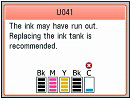
Procedura di sostituzione
Quando è necessario sostituire i serbatoi d'inchiostro, attenersi alla procedura seguente.IMPORTANT
Gestione dell'inchiostro
- Sostituire immediatamente il serbatoio d'inchiostro rimosso. Non lasciare la stampante priva di serbatoi d'inchiostro.
- Utilizzare per la sostituzione dei serbatoi d'inchiostro nuovi. L'inserimento di serbatoi d'inchiostro usati può provocare l'ostruzione degli ugelli. Con serbatoi di questo tipo, inoltre, la stampante non sarà in grado di informare correttamente l'utente quando sarà necessario procedere alla sostituzione.
- Dopo avere installato un serbatoio d'inchiostro, non rimuoverlo dalla stampante né lasciarlo all'aperto. In tal modo, infatti, il serbatoio d'inchiostro si secca e la stampante potrebbe non funzionare correttamente una volta reinstallato il serbatoio. Per garantire una qualità di stampa ottimale, utilizzare un serbatoio d'inchiostro entro sei mesi dal primo utilizzo.
NOTE
- L'inchiostro a colori può consumarsi anche quando si stampa un documento in bianco e nero o viene impostata una stampa in bianco e nero. L'inchiostro delle cartucce, inoltre, si consuma durante le procedure di pulizia standard e approfondita della testina di stampa, che possono essere necessarie per mantenere l'efficienza della stampante. Quando un serbatoio d'inchiostro si esaurisce, sostituirlo immediatamente con uno nuovo.
1. Accertarsi che la stampante sia accesa e aprire delicatamente il vassoio di uscita della carta.
2. Sollevare l'unità di scansione (coperchio) e tenerla aperta con la relativa astina di supporto (A) .
Il supporto della testina di stampa si sposta nella posizione di sostituzione.
ATTENTION
- Non forzare l'arresto o lo spostamento del supporto della testina di stampa. Non toccare il supporto della testina di stampa fino a quando non si arresta completamente.
IMPORTANT
- Non collocare alcun oggetto sul coperchio dei documenti. Cadrà nel vassoio posteriore quando il coperchio dei documenti verrà aperto, causando il malfunzionamento della stampante.
- Se il coperchio dei documenti è aperto, non è possibile aprire l'unità di scansione (coperchio). Aprire l'unità di scansione (coperchio) solo quando il coperchio dei documenti è chiuso.
- Durante l'apertura o la chiusura dell'unità di scansione (coperchio), non toccare i pulsanti e il display LCD sul pannello dei comandi, in quanto ciò potrebbe causare un funzionamento imprevisto.
- Non toccare le parti metalliche o altre parti all'interno della stampante.
- Se l'unità di scansione (coperchio) viene lasciata aperta per oltre 10 minuti, il supporto della testina di stampa si sposta verso destra. In tal caso, chiudere e riaprire l'unità di scansione (coperchio).
NOTE
- La stampante potrebbe produrre rumori di funzionamento durante lo spostamento del supporto della testina di stampa nella posizione di sostituzione.
3. Rimuovere il serbatoio d'inchiostro con l'indicatore luminoso che lampeggia velocemente.
Premere la linguetta (B) e sollevare il serbatoio dell'inchiostro per rimuoverlo.
Non toccare la leva di bloccaggio della testina di stampa (C) .
IMPORTANT
- Maneggiare con cura il serbatoio d'inchiostro per evitare di macchiare gli indumenti o la zona circostante.
- Eliminare il serbatoio d'inchiostro vuoto in conformità alle norme e alle leggi locali riguardanti lo smaltimento dei materiali di consumo.
NOTE
- Non rimuovere due o più serbatoi d'inchiostro alla volta. Quando si sostituiscono due o più serbatoi d'inchiostro, sostituirli uno alla volta.
- Per informazioni dettagliate sulle diverse velocità di lampeggiamento dell'indicatore luminoso dell'inchiostro, vedere [ Verifica dello stato dell'inchiostro ].
4. Preparare il nuovo serbatoio d'inchiostro.
(1) Estrarre un nuovo serbatoio d'inchiostro dalla relativa confezione, togliere completamente il nastro arancione (  ), quindi rimuovere completamente la pellicola protettiva (
), quindi rimuovere completamente la pellicola protettiva (  ).
).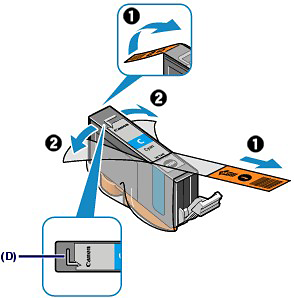
IMPORTANT
- Maneggiare con cura i serbatoi d'inchiostro. Non esercitare eccessiva pressione ed evitare di farli cadere.
- Se il nastro arancione rimane sul foro d'areazione a forma di L (D), l'inchiostro potrebbe schizzare o la stampante potrebbe non funzionare correttamente.
(2) Afferrare il cappuccio protettivo arancione del serbatoio d'inchiostro (E) puntando verso l'alto prestando attenzione a non bloccare il foro d'areazione a forma di L (D).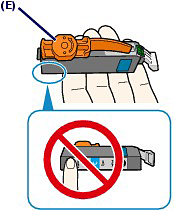
(3) Ruotare lentamente il cappuccio protettivo arancione (E) di 90 gradi orizzontalmente per rimuoverlo.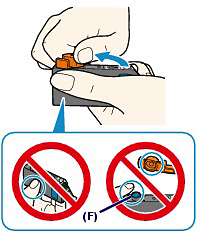
IMPORTANT
- Non esercitare pressione sui lati del serbatoio d'inchiostro. Se si esercita pressione sui lati del serbatoio d'inchiostro con il foro d'areazione a forma di L bloccato (D), l'inchiostro potrebbe schizzare.
- Non toccare l'interno del cappuccio protettivo arancione (E) o l'imboccatura del serbatoio aperta (F). In caso contrario, l'inchiostro potrebbe macchiare le mani.
- Non riapplicare il cappuccio protettivo (E) dopo averlo rimosso. Eliminarlo in conformità con le norme e le leggi locali riguardanti lo smaltimento dei materiali di consumo.
5. Installare il nuovo serbatoio d'inchiostro.
(1) Inserire l'estremità anteriore del serbatoio d'inchiostro nella testina di stampa inclinandolo leggermente.
Assicurarsi che la posizione del serbatoio d'inchiostro corrisponda all'etichetta.
(2) Premere sul segno  (Spingi) finché il serbatoio d'inchiostro non scatta in posizione.
(Spingi) finché il serbatoio d'inchiostro non scatta in posizione.
Accertarsi che l'indicatore luminoso dell'inchiostro sia acceso e di colore rosso.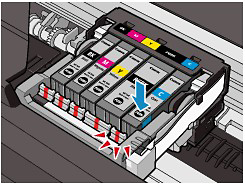
IMPORTANT
- Non è possibile stampare se il serbatoio d'inchiostro è stato installato in una posizione errata. Assicurarsi di installare il serbatoio d'inchiostro nella posizione corretta come indicato sull'etichetta del supporto della testina di stampa.
- Non è possibile stampare se non sono stati installati tutti i serbatoi d'inchiostro. Assicurarsi di installare tutti i serbatoi d'inchiostro.
6. Chiudere l'unità di scansione (coperchio).
(1) Sollevare leggermente l'unità di scansione (coperchio).
(2) Mettere il supporto dell'unità di scansione (G) nella sua posizione originaria.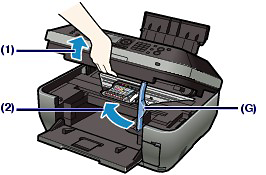
(3) Chiudere delicatamente l'unità di scansione (coperchio).
ATTENTION
- Quando si rimette l'astina di supporto nella sua posizione originaria, tenere saldamente l'unità di scansione (coperchio) facendo attenzione a non incastrare le dita.
IMPORTANT
- Durante l'apertura o la chiusura dell'unità di scansione (coperchio), non toccare i pulsanti e il display LCD sul pannello dei comandi, in quanto ciò potrebbe causare un funzionamento imprevisto.
NOTE
- Se dopo avere chiuso l'unità di scansione (coperchio) viene visualizzato un messaggio di errore, consultare la sezione [ Sul display LCD viene visualizzato un messaggio di errore ].
- Quando si inizia a stampare dopo aver sostituito il serbatoio d'inchiostro, la stampante esegue automaticamente la pulizia della testina di stampa. Non effettuare altre operazioni finché la pulizia della testina di stampa non sarà terminata.
- Se le linee rette stampate non sono allineate o la testina di stampa è disallineata, regolarne la posizione.
Vedere [ Allineamento della testina di stampa ]
- La stampante produce rumore durante il funzionamento.
Controllo 3: aprire l'unità di scansione (coperchio) e controllare se gli indicatori luminosi dell'inchiostro lampeggiano in rosso.
Se vi è ancora abbastanza inchiostro ma l'indicatore lampeggia in rosso, è possibile che un serbatoio di inchiostro non sia stato installato in posizione corretta.
È possibile verificare lo stato dell'inchiostro sul display LCD o dagli indicatori luminosi dell'inchiostro.
Dal display LCD della stampante
(1) Accertarsi che la stampante sia accesa, quindi premere il pulsante Impostazione (Setup).
(2) Selezionare Visualizza vol. inch. riman. (Display remaining ink level)  , quindi premere il pulsante OK.
, quindi premere il pulsante OK.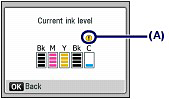
Esempio: (A)
E possibile che l'inchiostro sia esaurito. Si consiglia la sostituzione del serbatoio d'inchiostro.
NOTE
- È possibile inoltre verificare lo stato dell'inchiostro sulla schermata del display LCD visualizzata durante la stampa.
Dagli indicatori luminosi dell'inchiostro
(1) Accertarsi che la stampante sia accesa e aprire delicatamente il vassoio di uscita della carta.
(2) Sollevare l'unità di scansione (coperchio) e tenerla aperta con la relativa astina di supporto.
Vedere il passaggio 2 in [ Sostituzione di un serbatoio d'inchiostro ]
(3) Verificare gli indicatori luminosi dell'inchiostro.
Chiudere l'unità di scansione (coperchio) dopo avere verificato lo stato dell'indicatore luminoso dell'inchiostro.
Vedere il passaggio 6 in [ Sostituzione di un serbatoio d'inchiostro ]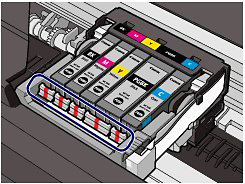
- L'indicatore luminoso dell'inchiostro è acceso
Il serbatoio d'inchiostro è installato correttamente.
- L'indicatore luminoso dell'inchiostro lampeggia
- Lentamente (intervalli di circa 3 secondi)
 ...... L'azione viene ripetuta
...... L'azione viene ripetutaE possibile che l'inchiostro sia esaurito. Si consiglia la sostituzione del serbatoio d'inchiostro.
- Rapidamente (intervalli di circa 1 secondo)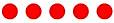 ...... L'azione viene ripetuta
...... L'azione viene ripetuta
Il serbatoio d'inchiostro è installato nella posizione errata.
Oppure
L'inchiostro è esaurito.
Verificare che il serbatoio d'inchiostro sia installato nella posizione corretta indicata dall'etichetta del supporto della testina di stampa. Se la posizione è corretta ma l'indicatore luminoso lampeggia, si è verificato un errore che impedisce l'esecuzione della stampa. Verificare il messaggio di errore visualizzato sul display LCD.
Consultare la sezione [ Sul display LCD viene visualizzato un messaggio di errore ]
- L'indicatore luminoso dell'inchiostro è spento
Il serbatoio d'inchiostro non è stato installato in modo corretto o la funzione di rilevamento del livello di inchiostro rimanente è disabilitata. Se il serbatoio d'inchiostro non è installato in modo corretto, premere sul segno
 (Spingi) sul serbatoio d'inchiostro finché non scatta in posizione. Se non scatta in posizione, verificare che il cappuccio protettivo arancione sia stato rimosso dalla parte inferiore del serbatoio.
(Spingi) sul serbatoio d'inchiostro finché non scatta in posizione. Se non scatta in posizione, verificare che il cappuccio protettivo arancione sia stato rimosso dalla parte inferiore del serbatoio.Se dopo aver reinstallato il serbatoio d'inchiostro, il relativo indicatore luminoso risulta ancora spento si è verificato un errore che impedisce l'esecuzione della stampa. Verificare il messaggio di errore visualizzato sul display LCD.
Consultare la sezione [ Sul display LCD viene visualizzato un messaggio di errore ].
Verifica dello stato dell'inchiostro
Controllo 4: aprire l'unità di scansione (coperchio) e accertarsi che gli indicatori luminosi dell'inchiostro siano accesi e di colore rosso.
Se l'indicatore luminoso dell'inchiostro è spento, premere sul segno  sul serbatoio d'inchiostro finché non scatta in posizione.
sul serbatoio d'inchiostro finché non scatta in posizione.
Controllo 5: accertarsi che la stampante sia collegata correttamente al computer.
Se la stampante è collegata al computer con un cavo USB, accertarsi che il cavo USB sia collegato correttamente alla stampante e al computer, quindi verificare quanto segue:
- Se si utilizza un dispositivo di trasmissione, ad esempio un hub USB, scollegarlo, collegare la stampante direttamente al computer e provare di nuovo a stampare. Se la stampa viene avviata correttamente, il problema riguarda il dispositivo di trasmissione. Rivolgersi al rivenditore della periferica di relay per ulteriori informazioni.
- Potrebbe anche trattarsi di un problema relativo al cavo USB. Sostituire il cavo USB e riprovare a stampare.
Quando si usa la stampante in una rete LAN, accertarsi che sia collegata alla rete mediante un cavo LAN o che sia impostata in modo corretto per tale configurazione. Per ulteriori informazioni, consultare il manuale di installazione.
Controllo 6: se si stampa dal computer, riavviare il computer.
Se sono presenti lavori di stampa non necessari, eliminarli.
Controllo 7: verificare che nella finestra di dialogo Stampa sia selezionato il nome della stampante in uso.

La stampante non stampa correttamente se si utilizza il driver di un'altra stampante.
Verificare che nella finestra di dialogo Stampa sia selezionato il nome della macchina in uso.
NOTE
- Per fare in modo che la macchina venga selezionata per impostazione predefinita, selezionare Imposta come stampante predefinita (Set as Default Printer).

La stampante non stampa correttamente se si utilizza il driver di un'altra stampante.
Verificare che in Stampante (Printer) della finestra di dialogo Stampa sia selezionato il nome della macchina in uso.
NOTE
- Per fare in modo che la macchina venga selezionata per impostazione predefinita, selezionare Stampante predefinita (Default Printer) o Imposta come predefinita (Make Default).
Controllo 8: configurare correttamente la porta della stampante. (Windows)
assicurarsi che la porta della stampante sia configurata correttamente nel driver della stampante.
1. Accedere a un account utente con privilegi di amministratore.
2. Fare clic su Pannello di controllo (Control Panel), quindi scegliere Stampante (Printer) in Hardware e suoni (Hardware and Sound).
In Windows 7 fare clic su Pannello di controllo (Control Panel), Hardware e suoni (Hardware and Sound), quindi Dispositivi e stampanti (Devices and Printers).
In Windows XP fare clic su Pannello di controllo (Control Panel), Stampanti e altro hardware (Printers and Other Hardware), quindi su Stampanti e fax (Printers and Faxes).
In Windows 2000 fare clic su Pannello di controllo (Control Panel), quindi fare doppio clic su Stampanti (Printers).
3. Fare clic con il pulsante destro del mouse sull'icona Stampante Canon XXX (Canon XXX Printer) (dove "XXX" è il nome della stampante), quindi selezionare Proprietà stampante (Printer properties) (Windows 7) o Proprietà (Properties) (Windows Vista, Windows XP o Windows 2000).
4. Selezionare la scheda Porte (Ports) per verificare le impostazioni della porta.
Accertarsi che la porta USBnnn (dove "n" rappresenta un numero) per la quale viene visualizzato Canon XXX Printer nella colonna Stampante (Printer) sia selezionata per Stampa su (Print to the following port(s)).
NOTE
- Quando la stampante viene usata in una rete LAN, il nome della porta viene visualizzato nel formato "CNBJNP_xxxxxxxxxx".
* "xxxxxxxxxx" è la stringa di caratteri generata dall'indirizzo MAC o la stringa di caratteri specificata dall'utente durante la configurazione della stampante.
- Se l'impostazione è errata:
Reinstallare gli MP Drivers.
- La stampa non inizia anche se viene selezionata la porta USBnnn:
Avviare Canon My Printer dalla barra delle applicazioni, selezionare Diagnostica e ripara stampante (Diagnose and Repair Printer). Seguire le istruzioni visualizzate per impostare la corretta porta della stampante, quindi selezionare Stampante Canon XXX (Canon XXX Printer) (senza FAX).
Se il problema persiste, reinstallare gli MP Drivers.
- La stampa non si avvia nonostante sia stata selezionata la porta "CNBJNP_xxxxxxxxxx" quando la macchina viene utilizzata tramite la LAN:
Avviare Canon IJ Network Tool e selezionare "CNBJNPxxxxxxxxxx", come confermato al punto 4, quindi associare la porta alla stampante selezionando Associa porta (Associate Port) nel menu Impostazioni (Settings).
Se il problema persiste, reinstallare gli MP Drivers.
Controllo 9: verificare se la dimensione dei dati di stampa è eccessiva.
Fare clic su Opzioni di stampa (Print Options) nella scheda Imposta pagina (Page Setup). Nella finestra di dialogo visualizzata, selezionare la casella di controllo Impedisci perdita di dati di stampa (Prevent loss of print data).
Modelli interessati
- PIXMA MX870